どうも、shibuso です。仕事上PayPal を使うことになったので、Ruby とPayPal API を使って課金周りを実装しました。その時Sandbox を使うのに苦労したので、今回はそこら辺をまとめたいと思います。需要があれば実装の話も書こうかと思いますが、それはまた別の機会に。
(追記:書いてみました、こちらも参考にどうぞ「ActiveMerchant を使ってPayPal Express Checkout の与信取得と回収機能を導入する」)
まず、PayPal でアカウントを作成しましょう。日本語のトップページから新規登録で作成出来ます。このとき、パーソナルを選んでも問題ありません、私はパーソナルでSandbox を準備しました。
一通り埋めて新規登録を完了させたら、今度はPayPal Developer にアクセスします。このページの右上が「Log In with PayPal」と表示されていたならボタンをクリックして先程登録したアカウントでログインしましょう。
そしてログインした後、左の方にある「See our new sandbox」からSadbox に移動します。
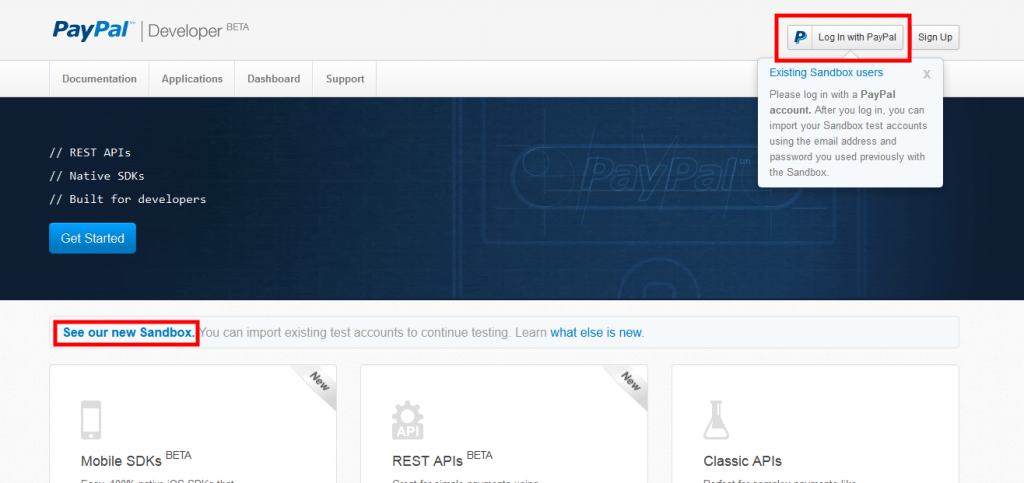
このページがSandbox のアカウントを管理するページです。最初は登録したアカウントで登録したメールアドレスの後ろに「-facilitator」と付いたものがあるだけです。しかしこのアカウントは国が「US」のため、日本円JPY を扱うことができません(多分)。
そこで、右上の「Create Account」ボタンからアカウントを作ります。
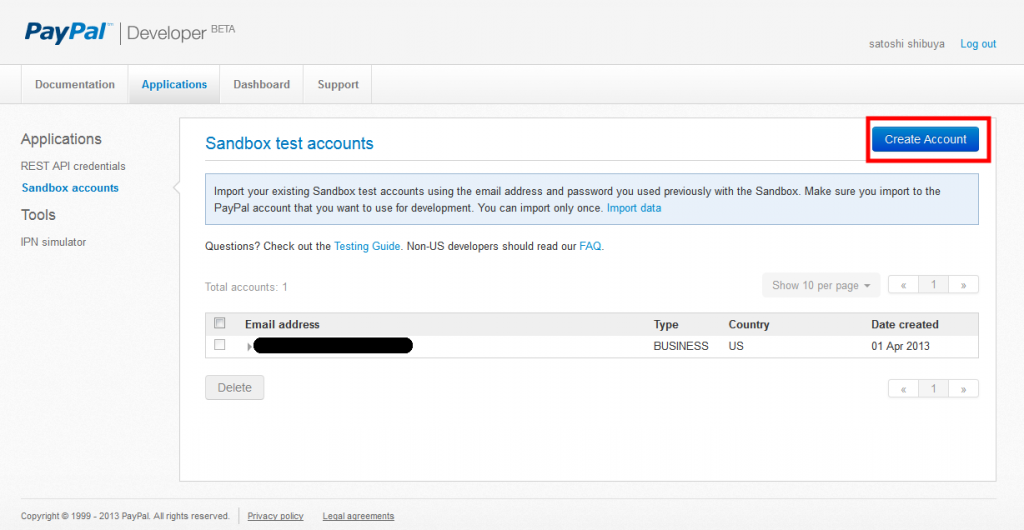
このページでアカウントを作るわけですが、上から順に埋めていきましょう。まず国を「Japan」にしましょう(もちろん海外のテストをしたい方はそちらを選んで下さい)。そしてPersonal で作るかBusiness で作るかが問題になりますが、結論から言うと両方作れば良いです。
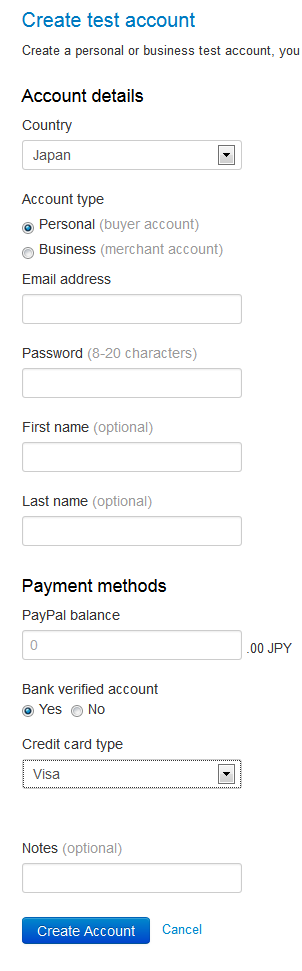
メールアドレスを入力する項目がありますが、このメールアドレスは実際に存在していなくても大丈夫です。なぜならこのメールアドレスに送信されるであろうメールは全て先程のアカウント管理ページで読むことになるからです。とはいえ、このSandbox で一度登録されると全ユーザがそのメールアドレスを登録することができなくなります。他の方に迷惑をかけないようなメールアドレスにしましょう(例えば自分で所持しているドメイン等)。
パスワードと名前を入力した先、Bank verified account はYes のままで大丈夫です。そしてCredit card type は購入の確認を行いたいのなら何か適当に選択してください。ここ以外で選択する遷移を私は見つけることができませんでした。
Business を選ぶとLog In with PayPal の選択肢が出てきますが、ここは必要ならば選択してください。私は今回試していないのでどのような変化があるのかは把握していません。
さて、これでめでたくアカウントが作れたかと思います。アカウント管理画面に戻ってくると思いますが、ここからが悩みどころでした。何しろ、メニューとして出てくるSandbox site を押しても飛び先は本番です。どこからどう見ても本番です。そのうち直るかもしれませんが、私が見た時は本番に飛ばされました。
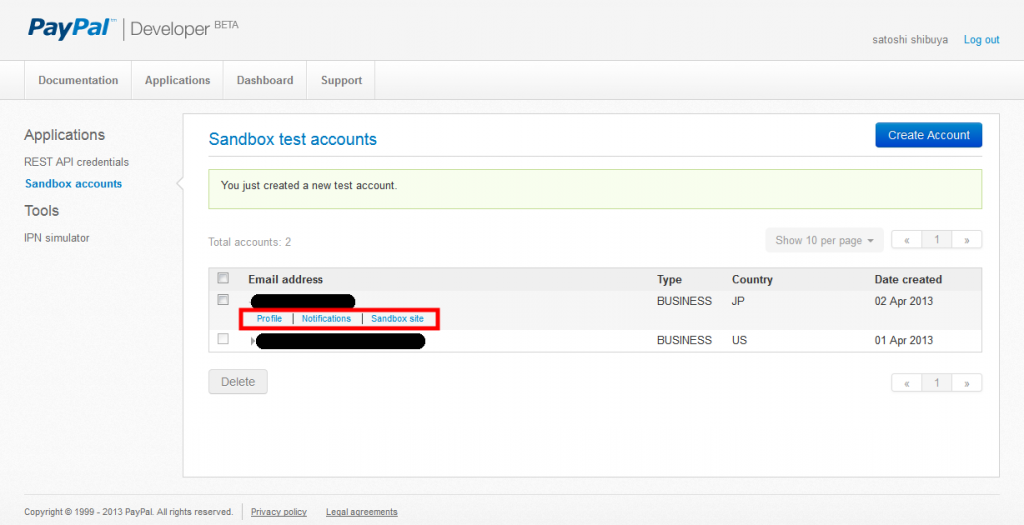
私自身どうやって探り当てたのかもう忘れてしまったのですが、
https://www.sandbox.paypal.com/jp/cgi-bin/webscr?cmd=_account
こちらにアクセスしてみて下さい。
恐らくメールアドレスとパスワードの入力を求められると思いますが、ここで「先程Sandbox 内で登録したアカウント」を入力してみてください。そうするとテストサイトと書かれた、本番と同じようなアカウント管理画面が出てくるはずです。万歳!
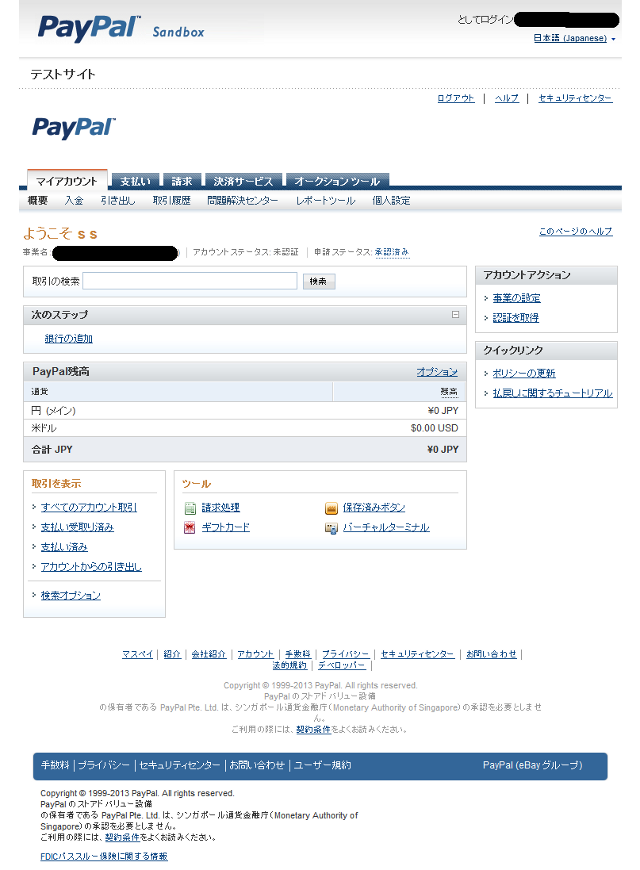
PayPal のAPI を使いたい方はもうひと頑張り。「マイアカウント」タブの「個人設定」へ移動し、そのページの「API信用証明書の申請」へ移動してください。次のページで右の「API 信用証明書の請求」を選びます。
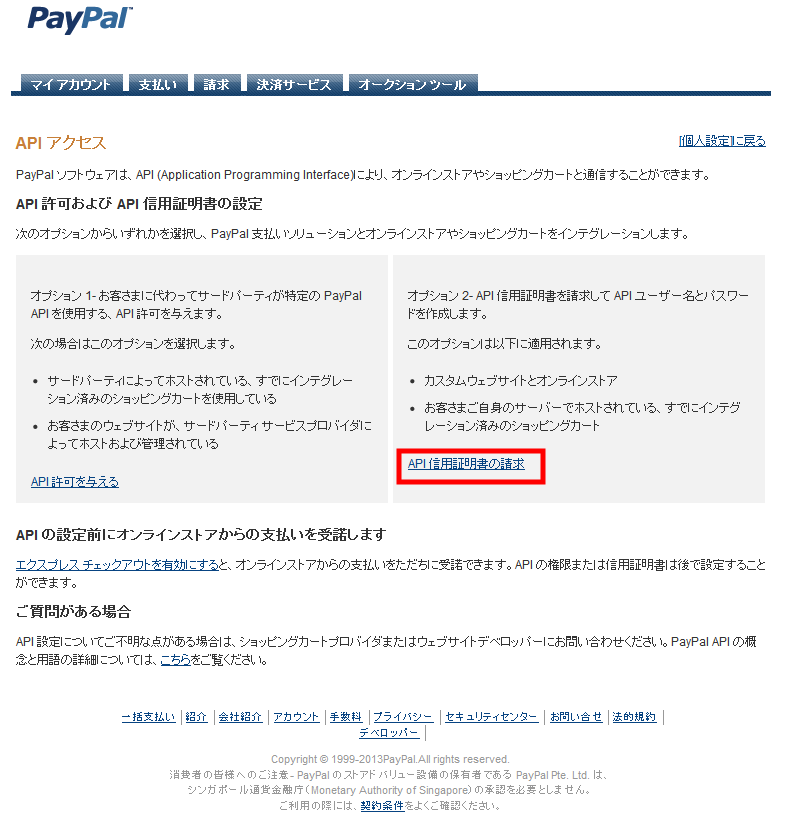
次のページで左の選択肢を選んで「同意して送信」ボタンを押します。
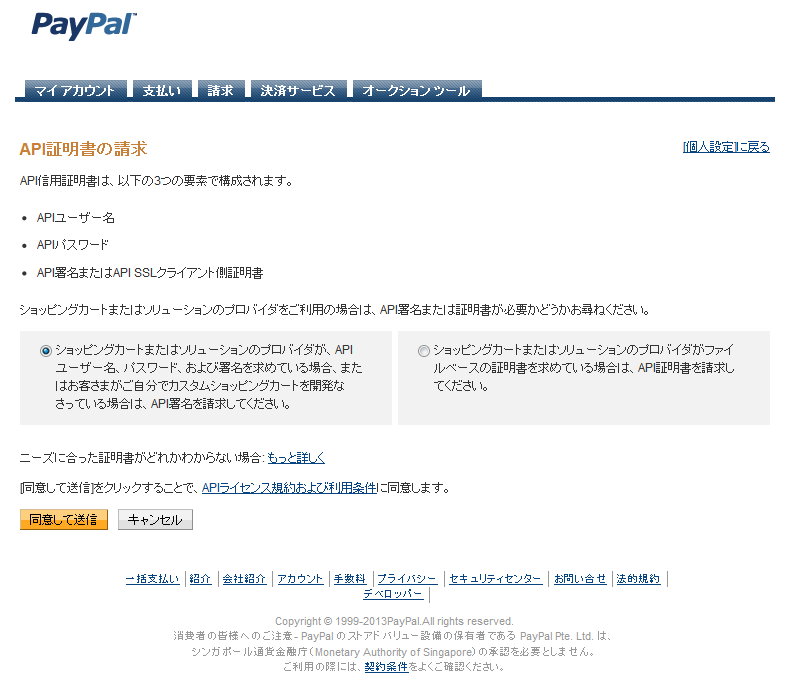
めでたくAPI に必要な各種情報がゲットできました!万歳!!仮にここでコピーし忘れても大丈夫です、Sandbox のアカウント管理画面で各アカウントの下に出ているメニューで「Profile」を見ると「API credentials」というタブに表示されます。
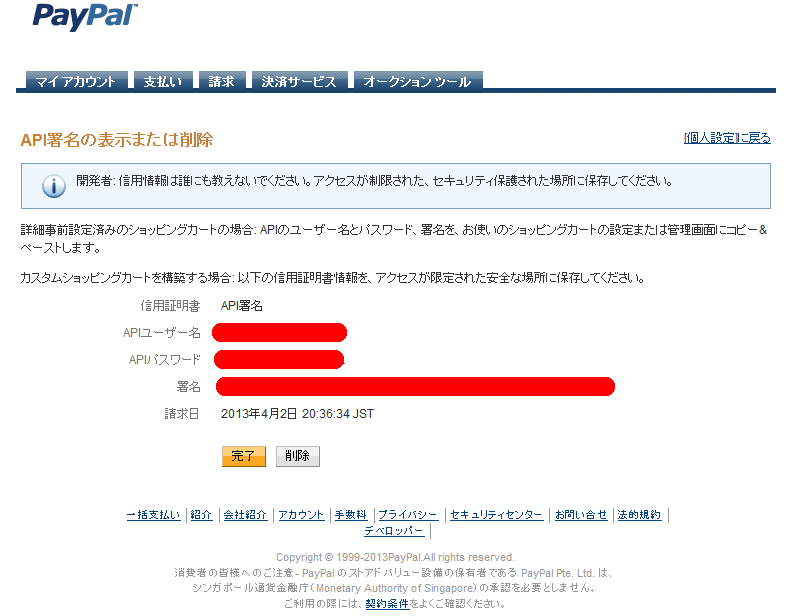
ここからはもうガシガシ開発を進めていけますね!
一つ注意するべきこととして

失礼しましたm(_ _)m
実際に気づいたら本番環境にいた、ということがあったのでお気をつけください。
なお、これらのページはいつ更新されるか分かりません。この情報により発生したいかなる被害等について責任は負いかねますのでご了承下さい。
以上、Sandbox 環境構築までの手順でした。
関連記事:ActiveMerchant を使ってPayPal Express Checkout の与信取得と回収機能を導入する
